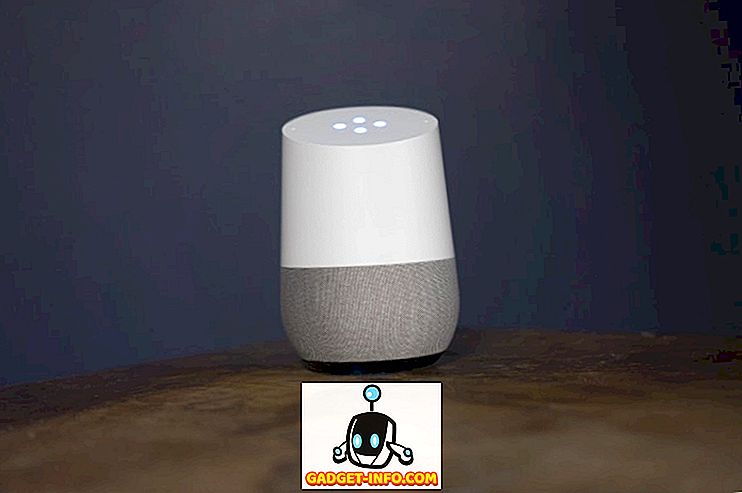Pernahkah Anda memiliki banyak gambar di Mac Anda, yang perlu Anda sortir, ubah ukuran, dan ekspor ke format yang sama? Saya secara teratur harus melakukan hal itu, dan jika Anda seperti saya, Anda mungkin ingin melakukannya secepat mungkin, juga. Yah, untungnya, ada metode yang sangat sederhana, dan agak intuitif di macOS Sierra, yang memungkinkan Anda mengubah ukuran sejumlah gambar secara bersamaan. Anda juga dapat mengonversi sejumlah gambar secara langsung. Pertama, mari kita lihat bagaimana Anda dapat mengubah ukuran gambar di Mac:
Ubah Ukuran Gambar dalam macOS Sierra
Aplikasi default pada Mac untuk membuka, dan melakukan pengeditan dasar pada gambar, adalah Preview. Meskipun aplikasi ini terlihat sangat sederhana, ia menyembunyikan sejumlah besar fitur yang membuatnya sangat berguna. Salah satu fitur tersebut, adalah kemampuan untuk mengubah ukuran sejumlah besar gambar, sekaligus. Untuk melakukan ini, Anda cukup mengikuti langkah-langkah yang diberikan di bawah ini:
1. Pilih semua gambar yang ingin Anda ubah ukurannya, dan buka semuanya di Pratinjau, dengan menekan " perintah + O ".

2. Di bilah samping Pratinjau, Anda akan dapat melihat gambar mini untuk semua gambar yang telah Anda buka. Pilih salah satu dari mereka, dan tekan " command + A " untuk memilih semua. Sekarang, klik tombol " Show Markup Toolbar " di Preview. Ketika bilah alat markup terbuka, klik tombol " Sesuaikan Ukuran ".

3. Pada kotak dialog yang terbuka, masukkan lebar, atau nilai tinggi yang Anda inginkan untuk semua gambar, dan klik " OK ".

Catatan : Masukkan hanya tinggi, atau lebar, untuk mempertahankan rasio aspek. Jika Anda memasukkan nilai tinggi, atau lebar yang lebih besar dari tinggi, atau lebar beberapa gambar, mereka akan diperluas agar sesuai dengan nilai yang Anda masukkan.
Setelah Anda mengklik " OK ", semua gambar yang dipilih akan diubah ukurannya agar sesuai dengan nilai yang Anda masukkan. Mudah kan? Anda dapat menggunakan metode ini untuk mengubah ukuran gambar dalam jumlah besar agar sesuai dengan nilai yang Anda inginkan.
Batch Konversi Format Banyak Gambar di macOS Sierra
Hal keren lainnya yang dapat Anda lakukan dengan Pratinjau, adalah mengonversi format sejumlah gambar sekaligus. Anda dapat menggunakan metode ini untuk dengan cepat mengkonversi sejumlah besar gambar dari JPG ke PNG, PNG ke JPG, dan banyak lagi. Bahkan, Anda dapat menggunakan metode ini untuk dengan cepat mengkonversi gambar ke salah satu format yang didukung oleh Pratinjau. Untuk melakukan ini, cukup ikuti langkah-langkah yang diberikan di bawah ini:
1. Pilih semua gambar yang ingin Anda konversi formatnya, dan buka di Preview.

2. Di bilah samping Pratinjau, pilih salah satu gambar, lalu tekan " perintah + A " untuk memilih semua. Pergi ke " File -> Ekspor Gambar yang Dipilih ".

3. Pada kotak dialog yang terbuka, klik "Opsi" untuk melihat format yang Anda ekspor. Dari menu tarik-turun, pilih format yang ingin Anda konversi gambarnya, dan klik "Pilih".

Setelah Anda melakukan ini, semua gambar yang dipilih akan diekspor ke format yang Anda pilih. Anda dapat menggunakan metode ini untuk dengan cepat mengekspor sejumlah gambar ke salah satu format yang didukung oleh Pratinjau.
Ubah Ukuran Batch dan Konversi Gambar Anda Lebih Cepat Dengan Pratinjau di Mac
Pratinjau adalah aplikasi yang menyembunyikan jumlah daya yang mengejutkan, dan dapat melakukan sendiri banyak hal yang mungkin Anda gunakan menggunakan aplikasi pihak ketiga, atau situs web untuk. Anda dapat menggunakan metode ini untuk dengan cepat menyortir semua gambar Anda, dan melakukan tugas-tugas seperti mengubah nama batch, mengubah ukuran, dan bahkan mengonversi format gambar, dengan mudah. Ada banyak opsi lain di Pratinjau, dan Anda harus bermain-main dengan mereka untuk menggali lebih banyak kemampuan tersembunyi itu. Juga, jika Anda menghadapi masalah dengan menggunakan Pratinjau untuk mengubah ukuran bets, atau mengonversi format gambar, atau jika Anda mengetahui metode yang lebih mudah untuk melakukannya, silakan beri tahu kami di bagian komentar di bawah.